Atualizando o SANtricity os no controlador E2700 usando o modo de manutenção
 Sugerir alterações
Sugerir alterações


Se você não conseguir atualizar o software SANtricity os usando o Gerenciador de Grade, use o procedimento de modo de manutenção para aplicar a atualização.
-
Você consultou a ferramenta de Matriz de interoperabilidade (IMT) do NetApp para confirmar que a versão do SANtricity os que você está usando para a atualização é compatível com o seu dispositivo.
-
Você deve colocar o controlador E5600SG no modo de manutenção se não estiver usando o Gerenciador de Grade. Colocar o controlador no modo de manutenção interrompe a ligação ao controlador E2700. Antes de alterar a configuração da ligação, tem de colocar o controlador E5600SG no modo de manutenção. Colocar um dispositivo StorageGRID no modo de manutenção pode tornar o aparelho indisponível para acesso remoto.
Não atualize o SANtricity os ou a NVSRAM na controladora e-Series em mais de um dispositivo StorageGRID de cada vez.

|
A atualização de mais de um dispositivo StorageGRID por vez pode causar indisponibilidade de dados, dependendo do modelo de implantação e das políticas de ILM. |
-
A partir de um laptop de serviço, acesse o SANtricity Storage Manager e entre.
-
Transfira o novo ficheiro de software SANtricity os e o ficheiro NVSRAM para o cliente de gestão.
A NVSRAM é específica do dispositivo StorageGRID. Não utilize a transferência NVSRAM padrão. -
Siga as instruções nas instruções de atualização de software e firmware do SANtricity E2700 e E5600 ou na ajuda on-line do SANtricity Storage Manager e atualize o firmware, NVSRAM ou ambos da controladora E2700.
Se você precisar atualizar a NVSRAM na controladora E2700, confirme se o arquivo SANtricity os baixado foi designado como compatível com os dispositivos StorageGRID. Ative os arquivos de atualização imediatamente. Não adiar a ativação. -
Uma vez concluída a operação de atualização, reinicie o nó. No Instalador do StorageGRID Appliance, selecione Avançado controlador de reinicialização e, em seguida, selecione uma destas opções:
-
Selecione Reboot into StorageGRID para reiniciar o controlador com o nó rejuntando a grade. Selecione esta opção se terminar de trabalhar no modo de manutenção e estiver pronto para retornar o nó à operação normal.
-
Selecione Reboot into Maintenance Mode (Reiniciar no modo de manutenção) para reiniciar o controlador com o nó restante no modo de manutenção. Selecione esta opção se houver operações de manutenção adicionais que você precisa executar no nó antes de voltar a unir a grade.
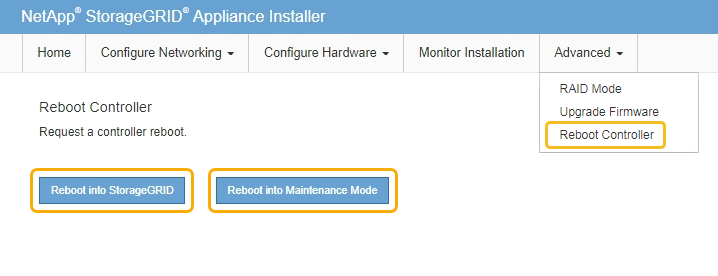
Pode demorar até 20 minutos para o aparelho reiniciar e voltar a ligar a grelha. Para confirmar que a reinicialização está concluída e que o nó voltou a ingressar na grade, volte ao Gerenciador de Grade. A guia nós deve exibir um status normal
 para o nó do dispositivo, indicando que não há alertas ativos e o nó está conetado à grade.
para o nó do dispositivo, indicando que não há alertas ativos e o nó está conetado à grade.
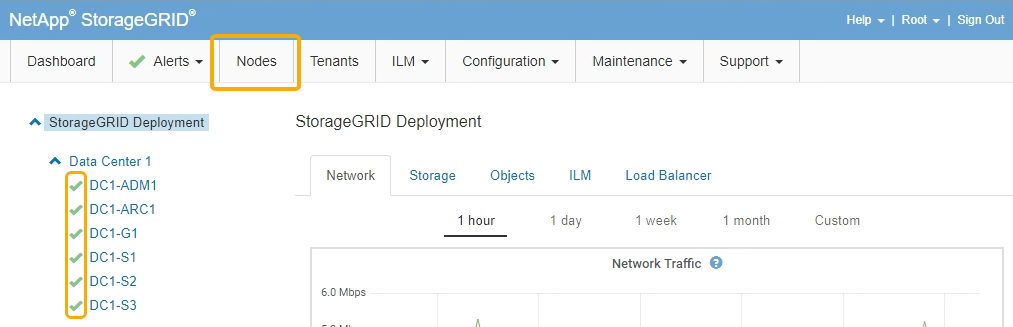
-



